Home > 인쇄 > USB 플래시 드라이브로부터 데이터를 직접 인쇄 > USB 플래시 드라이브 또는 대용량 저장 장치를 지원하는 디지털 카메라에서 데이터 직접 인쇄
USB 플래시 드라이브 또는 대용량 저장 장치를 지원하는 디지털 카메라에서 데이터 직접 인쇄
- 디지털 카메라가 켜져 있는지 확인합니다.
- 디지털 카메라를 PictBridge 모드에서 대용량 저장 장치 모드로 전환해야 합니다.
- 중요
- 제품 손상 방지를 위해 디지털 카메라나 USB 플래시 드라이브 이외의 장치는 USB Direct 인터페이스에 연결하지 마십시오.
USB 포트 위치(전면 보기)
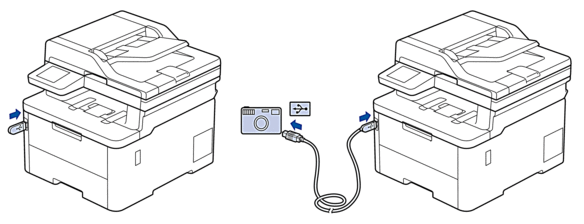
- USB 플래시 드라이브 또는 디지털 카메라를 USB 다이렉트 인터페이스에 연결합니다. USB 플래시 드라이브 또는 디지털 카메라가 올바로 연결되었는지 확인하는 USB 메뉴가 터치 스크린에 자동으로 표시됩니다.

- 오류가 발생하면 터치스크린에 USB 메뉴가 표시되지 않습니다.
제품이 최대 절전 모드에 있으면 USB 플래시 드라이브를 USB 다이렉트 인터페이스에 연결해도 터치스크린에 아무 정보도 표시되지 않습니다. 터치스크린을 눌러 제품을 작동시키십시오.
- 제품의 Secure Function Lock이 On인 경우 USB 플래시 드라이브나 디지털 카메라에서 인쇄하지 못할 수도 있습니다.
- [직접 인쇄]을 누릅니다.
- 위로 또는 아래로 스크롤하거나
 또는
또는  을 눌러 원하는 설정을 표시한 다음 설정을 누릅니다.
을 눌러 원하는 설정을 표시한 다음 설정을 누릅니다.  USB 플래시 드라이브나 디지털 카메라에 저장된 파일의 색인을 인쇄하려면 터치스크린에서 [색인 인쇄]을 누릅니다. [흑백 시작] 또는 [컬러 시작]를 눌러 데이터를 인쇄합니다.
USB 플래시 드라이브나 디지털 카메라에 저장된 파일의 색인을 인쇄하려면 터치스크린에서 [색인 인쇄]을 누릅니다. [흑백 시작] 또는 [컬러 시작]를 눌러 데이터를 인쇄합니다. - 다음 중 하나를 수행합니다.
- 설정을 변경하려면
 [인쇄 설정]을 누릅니다. 다음 단계로 이동합니다.
[인쇄 설정]을 누릅니다. 다음 단계로 이동합니다. - 기본 설정을 사용하려면 매수를 입력한 다음, [흑백 시작] 또는 [컬러 시작]를 누릅니다.
- 변경하려는 인쇄 설정을 선택합니다.
[인쇄 품질]
[용지함 용도]
[용지 종류]
[용지 크기]
[여러 페이지]
[방향]
[양면]
[한 부씩 인쇄]
[PDF 인쇄 옵션]
[PDF를 용지에 맞춤]
 파일 유형에 따라 일부 설정이 표시되지 않을 수 있습니다.
파일 유형에 따라 일부 설정이 표시되지 않을 수 있습니다. - [OK]을 누릅니다.
- 원하는 매수를 입력합니다.
- [흑백 시작] 또는 [컬러 시작]를 눌러 데이터를 인쇄합니다.
 을 누릅니다.
을 누릅니다. - 중요
- 제품이 인쇄를 마칠 때까지 USB 다이렉트 인터페이스에서 USB 플래시 드라이브 또는 디지털 카메라를 제거하지 마십시오.
이 페이지가 도움이 되셨나요?



